Cercate la versione inglese? Scopritelo qui: Come si usa Wirecast per trasmettere lo schermo con l’audio del microfono? In realtà, è un po’ più completo di quello che si aspettava. È necessario Wirecast e inoltre un’installazione aggiuntiva chiamata “Presentatore desktop“. Una volta che si è in possesso di questi dati, si avvia Wirecast e si configura la trasmissione (tutorial in inglese).). In primo luogo, fare clic sull’icona del monitor e selezionare “Iniciar Desktop Presenter en esta computadora”:  In secondo luogo, deselezionare la casella “Capture Audio” (“Cattura audio”) nella finestra di emergenza di Desktop Presenter per poter utilizzare il microfono:
In secondo luogo, deselezionare la casella “Capture Audio” (“Cattura audio”) nella finestra di emergenza di Desktop Presenter per poter utilizzare il microfono:  Infine, nella finestra principale fare clic sull’icona della macchina e selezionare “Aggiungi cattura schermo”:
Infine, nella finestra principale fare clic sull’icona della macchina e selezionare “Aggiungi cattura schermo”:  Infine, nella finestra principale fare clic sull’icona del microfono per una seconda volta e selezionare il microfono interno (nota, il nome del microfono può essere diverso a seconda della configurazione):
Infine, nella finestra principale fare clic sull’icona del microfono per una seconda volta e selezionare il microfono interno (nota, il nome del microfono può essere diverso a seconda della configurazione):  Infine, selezionare l’immagine UScreenCapture tra gli elementi più in alto:
Infine, selezionare l’immagine UScreenCapture tra gli elementi più in alto:  In secondo luogo, con l’immagine UScreenCapture risaltata, fare clic sull’icona dell’audio all’estrema destra e selezionare il microfono interno (nota, il nome del microfono può essere diverso a seconda della configurazione):
In secondo luogo, con l’immagine UScreenCapture risaltata, fare clic sull’icona dell’audio all’estrema destra e selezionare il microfono interno (nota, il nome del microfono può essere diverso a seconda della configurazione):  È pronto a godersi la sua trasmissione con audio e a condividere il suo schermo. Avete domande o bisogno di aiuto/accesso a questa funzione? Contattateci. Non siete ancora utenti Dacast e siete interessati a provare Dacast senza rischi per 14 giorni? Iscrivetevi oggi stesso per iniziare.
È pronto a godersi la sua trasmissione con audio e a condividere il suo schermo. Avete domande o bisogno di aiuto/accesso a questa funzione? Contattateci. Non siete ancora utenti Dacast e siete interessati a provare Dacast senza rischi per 14 giorni? Iscrivetevi oggi stesso per iniziare.
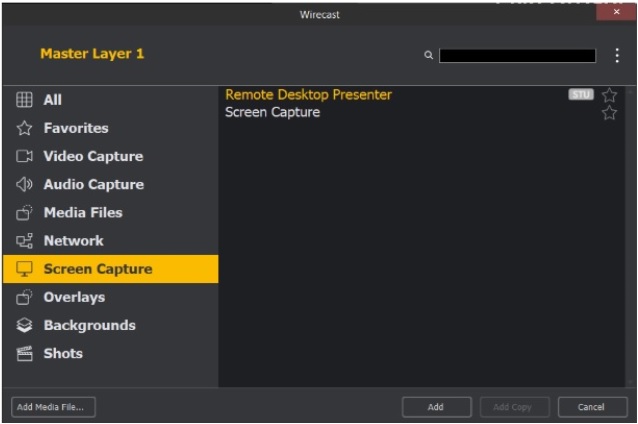 In secondo luogo, deselezionare la casella “Capture Audio” (“Cattura audio”) nella finestra di emergenza di Desktop Presenter per poter utilizzare il microfono:
In secondo luogo, deselezionare la casella “Capture Audio” (“Cattura audio”) nella finestra di emergenza di Desktop Presenter per poter utilizzare il microfono: 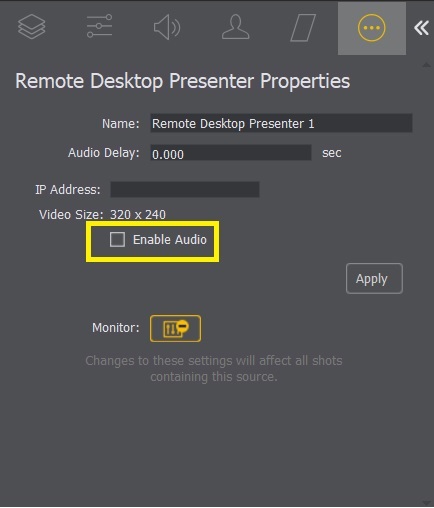 Infine, nella finestra principale fare clic sull’icona della macchina e selezionare “Aggiungi cattura schermo”:
Infine, nella finestra principale fare clic sull’icona della macchina e selezionare “Aggiungi cattura schermo”: 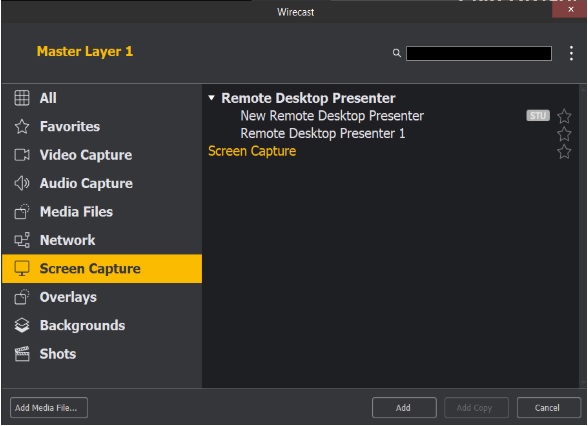 Infine, nella finestra principale fare clic sull’icona del microfono per una seconda volta e selezionare il microfono interno (nota, il nome del microfono può essere diverso a seconda della configurazione):
Infine, nella finestra principale fare clic sull’icona del microfono per una seconda volta e selezionare il microfono interno (nota, il nome del microfono può essere diverso a seconda della configurazione): 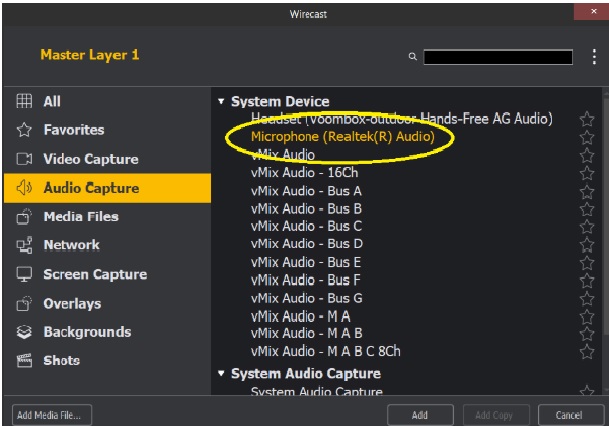 Infine, selezionare l’immagine UScreenCapture tra gli elementi più in alto:
Infine, selezionare l’immagine UScreenCapture tra gli elementi più in alto: 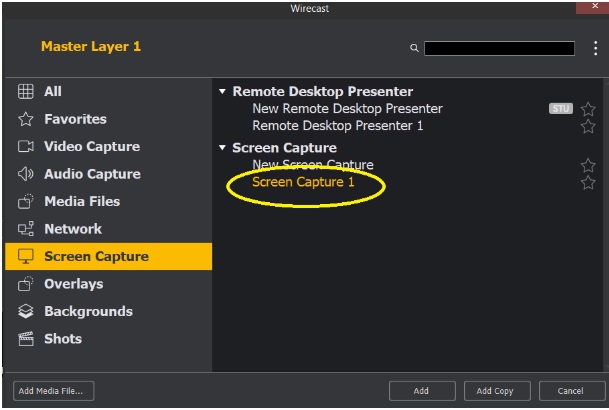 In secondo luogo, con l’immagine UScreenCapture risaltata, fare clic sull’icona dell’audio all’estrema destra e selezionare il microfono interno (nota, il nome del microfono può essere diverso a seconda della configurazione):
In secondo luogo, con l’immagine UScreenCapture risaltata, fare clic sull’icona dell’audio all’estrema destra e selezionare il microfono interno (nota, il nome del microfono può essere diverso a seconda della configurazione): 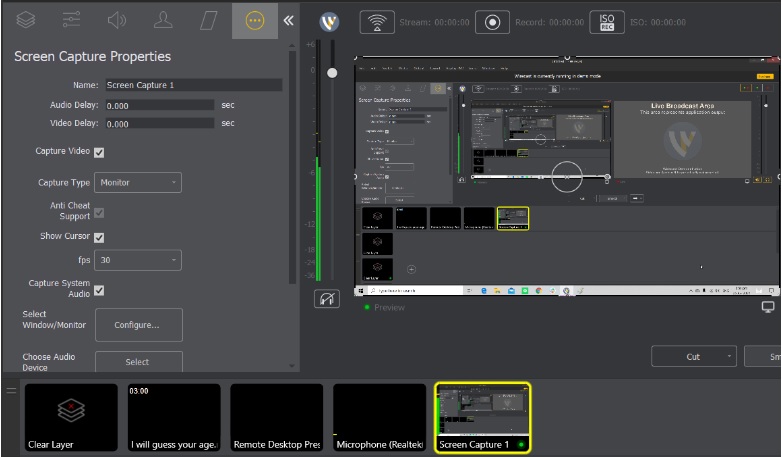 È pronto a godersi la sua trasmissione con audio e a condividere il suo schermo. Avete domande o bisogno di aiuto/accesso a questa funzione? Contattateci. Non siete ancora utenti Dacast e siete interessati a provare Dacast senza rischi per 14 giorni? Iscrivetevi oggi stesso per iniziare.
È pronto a godersi la sua trasmissione con audio e a condividere il suo schermo. Avete domande o bisogno di aiuto/accesso a questa funzione? Contattateci. Non siete ancora utenti Dacast e siete interessati a provare Dacast senza rischi per 14 giorni? Iscrivetevi oggi stesso per iniziare.Risorse aggiuntive
- Come utilizzare Wirecast per lo streaming di eventi in diretta
- È necessario Wirecast (o un altro codificatore) per utilizzare il formato di flusso AAC?
- Wirecast: Cosa fare quando si verifica un errore nella pubblicazione del flusso
- Come utilizzare Wirecast Encoder per lo streaming di eventi in diretta
- Streaming multi-bitrate con vMix e Wirecast: Cosa c’è da sapere
- Come si trasmette lo schermo con l’audio del microfono su Wirecast?
- Come utilizzare Wirecast e OBS Studio con più sorgenti video
- Wirecast: Cosa fare quando si verifica un errore nella pubblicazione del flusso
- Introduzione allo streaming dal vivo: Una guida per il futuro
- Rendimenti video e bitrate
- Nuovi limiti di transcodifica per il VOD
- Transcodifica: Tutto quello che c’è da sapere
- Passaggio al VOD Multi-Bitrate
- Software di streaming video e streaming multi-bitrate
 Trasmetti
Trasmetti Connettiti
Connettiti Gestisci
Gestisci Misura
Misura Eventi
Eventi Business
Business Organizzazioni
Organizzazioni Intrattenimento e Media
Intrattenimento e Media API
API Strumenti
Strumenti Centro d’Apprendimento
Centro d’Apprendimento Supporto
Supporto Articoli di Supporto
Articoli di Supporto